Godot 4 布局介绍
Godot 4 是一个强大的游戏引擎,提供了多种工具和功能来创建沉浸式和吸引人的游戏。游戏开发的一个重要方面是创建响应式的用户界面(UI),这些界面能够适应不同的屏幕尺寸和方向。在本文中,我们将探索 Godot 4 中布局的基础知识,并提供代码示例来演示如何有效实现它们。
什么是布局?
布局是容器,可以根据特定规则自动排列其子控件。Godot 提供了多种布局节点,帮助你创建有组织且响应式的 UI 设计。这些布局节点包括 HBoxContainer、VBoxContainer、GridContainer、MarginContainer 和 CenterContainer。
Godot 4 中常见的布局节点
Godot 4 中最常用的布局节点是:
HBoxContainer:水平排列其子节点。VBoxContainer:垂直排列其子节点。GridContainer:以网格格式排列其子节点。MarginContainer:在其子节点周围添加边距。CenterContainer:在可用空间内居中其子节点。
创建一个简单的布局
要创建一个简单的布局,我们可以使用 VBoxContainer 和 HBoxContainer 节点。这个示例将演示如何为设置菜单创建一个基本的布局。
步骤 1:设置场景
要设置场景,请按照以下步骤操作:
- 打开 Godot 4 并创建一个新项目。
- 创建一个新场景,并添加一个
Control节点作为根节点。 - 添加一个
VBoxContainer作为Control节点的子节点。
步骤 2:添加元素
在 VBoxContainer 内,我们将添加一个 Label、一个 HBoxContainer 和一些按钮。
- 添加一个
Label作为VBoxContainer的第一个子节点,并将其文本设置为 "Settings"。 - 添加一个
HBoxContainer作为VBoxContainer的第二个子节点。 - 在
HBoxContainer内,添加两个Button节点,并将其文本分别设置为 "Save" 和 "Cancel"。
场景树应如下所示:
Control (root)
└── VBoxContainer
├── Label (text: "Settings")
└── HBoxContainer
├── Button (text: "Save")
└── Button (text: "Cancel")
调整布局属性
你可以在检查器中设置属性来调整布局行为:
- 选择
VBoxContainer,并设置separation属性以调整子节点之间的间距。
创建网格布局
要创建网格布局,我们可以使用 GridContainer 节点。这个示例将演示如何创建包含多个按钮的网格布局。
使用代码创建布局
你也可以使用代码在 Godot 4 中创建布局。这个示例将演示如何使用 GDScript 创建布局。
结论
在本文中,我们介绍了 Godot 4 中布局的基础知识,并提供了代码示例来演示如何有效实现它们。我们探讨了 Godot 4 中可用的各种布局节点,包括 HBoxContainer、VBoxContainer、GridContainer、MarginContainer 和 CenterContainer。我们还演示了如何使用 VBoxContainer 和 HBoxContainer 节点创建一个简单的布局,以及如何调整布局属性以自定义布局行为。此外,我们展示了如何使用 GridContainer 节点创建网格布局,以及如何使用代码在 Godot 4 中创建布局。通过掌握 Godot 4 中布局的技巧,你可以创建响应式和吸引人的用户界面,从而提升整体游戏体验。